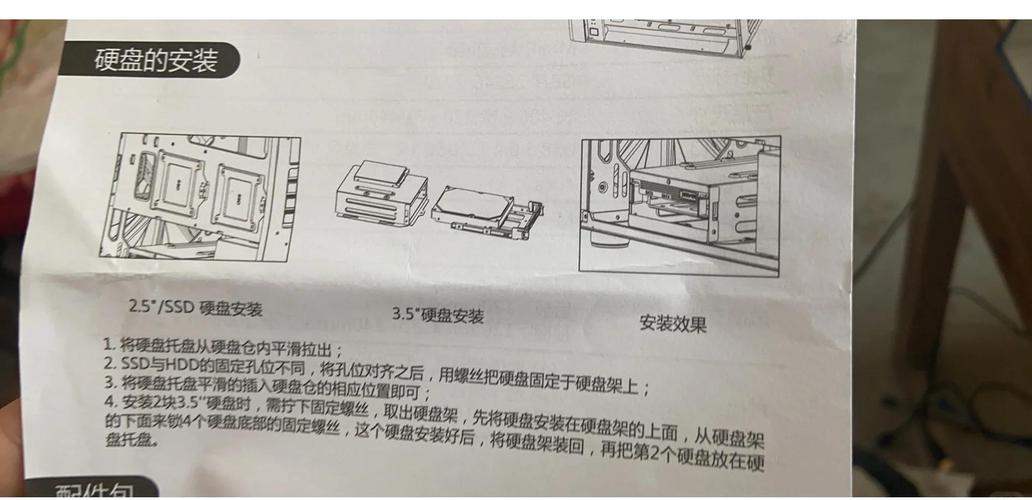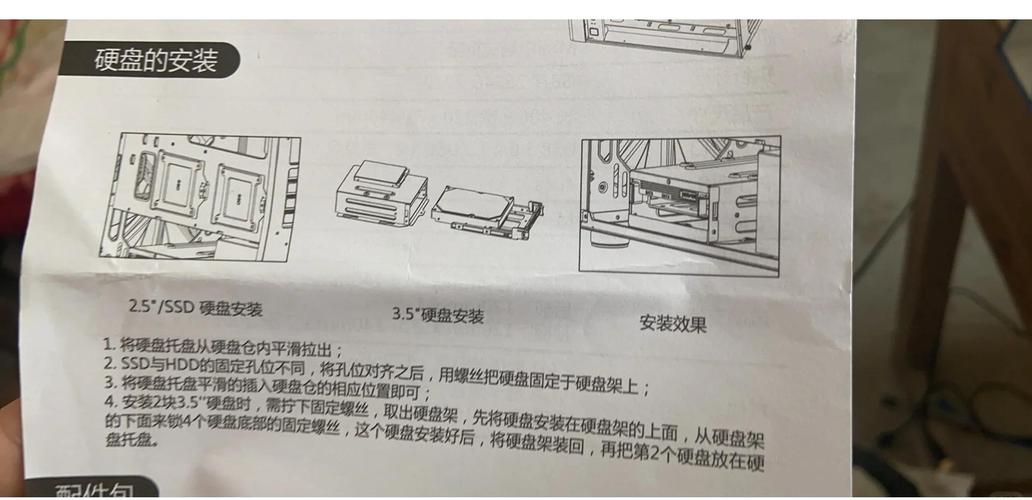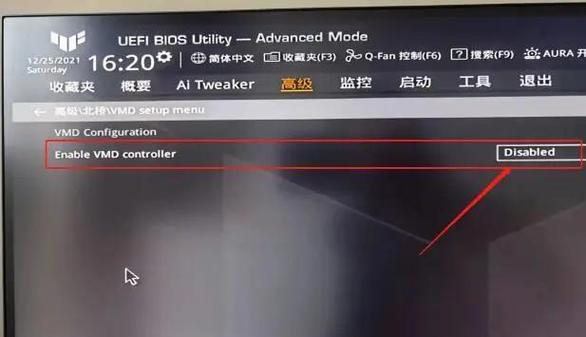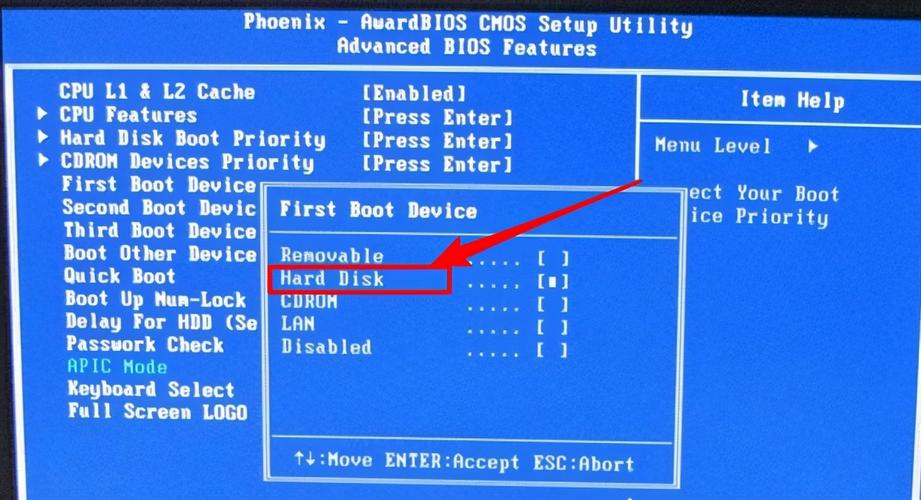在电脑硬件升级过程中,用固态硬盘替换光驱已成为一种常见的做法,这样的做法能有效提升电脑的数据读写速度,进而使得系统运行更为流畅。接下来,我将逐一介绍与此相关的几个关键点。

在更换固态硬盘之前,得做好周全的准备。首先,得备齐必需的工具,比如螺丝刀等,还得准备固态硬盘的支架,这样才能顺利把固态硬盘装到光驱的位置。另外,还得备份电脑里的关键数据,以防数据丢失造成额外损失。购买固态硬盘时,得确保它的尺寸和接口与电脑兼容。同时,还需确认电脑的BIOS是否支持在光驱位安装固态硬盘。

在安装操作系统之前,必须先做好一系列准备工作。比如,提前准备一个用于系统安装的U盘。这样,固态硬盘安装完成后,就能迅速完成操作系统的安装。此外,还需注意检查电脑的电池电量,或者确保已经连接了电源适配器,以免在更换过程中因电源问题对硬件造成损害。要了解电脑内部结构,还需熟悉拆卸光驱的具体步骤。若遇到步骤不明的困惑,不妨查阅电脑使用手册,亦或是在网络上搜索相关教学视频。
拆卸光驱

在拆解光驱之前,请务必先关闭电脑电源,以保障操作的安全性。然后,将电脑平稳地搁置在桌面上,寻找光驱所在的位置,一般位于电脑前方。用螺丝刀小心地拧下固定光驱的螺丝,动作要轻,防止螺丝掉落或丢失。部分电脑的光驱可能装有卡扣,此时需用合适的工具小心地打开卡扣。
从电脑里慢慢且平稳地取出光驱,动作要轻柔,以免对电脑内部其他部件造成损害。若在拔出光驱时感觉有阻力,不要硬拉,要仔细查看是否还有螺丝或卡扣没有松开。光驱取出后,要放在安全且干净的地方,避免划伤或损坏。另外,要妥善保存拆下的螺丝和卡扣,因为将来安装固态硬盘时可能还会用到。
安装托架

卸下光驱后,我们接下来要做的便是将托架安装到固态硬盘上。必须认真检查托架和固态硬盘的尺寸是否匹配,以免因为尺寸不符而导致安装无法成功。然后,将固态硬盘放到托架指定的位置,并用螺丝将其固定。在固定过程中,要注意不要拧得太紧,以免对固态硬盘造成损坏。此外,在整个安装过程中,还要注意不要碰到固态硬盘的电路板和接口,以免静电对芯片造成伤害。

将带有支架的固态硬盘放置在原来的光驱位置,注意查看它是否已经正确对齐,同时确认各个接口的连接是否正确。在安装时,动作要轻缓,以保证各个部件都能正确放置。安装完成之后,轻轻触摸固态硬盘,检查它是否稳固,如果发现有任何松动,就需要重新拧紧螺丝。在安装托架前后,都应当对固态硬盘及其托架进行彻底清洁,清除其表面的尘埃和杂质,以此保证它们之间能够实现顺畅的接触。
连接接口

将支架和固态硬盘一起放入光驱槽之后,紧接着要完成接口的连接工作。首先,需要将数据线连接上,同时要注意接口的方向,必须小心且准确地将数据线插入固态硬盘的对应接口。操作过程中,不要用力过猛,以免损坏接口。如果接口不能正确对接,可以尝试改变方向,确保数据线连接得牢固,防止因松动造成数据传输不稳定。
连接好数据线,再接上电源线。电源线的连接方式与数据线相近,必须确保连接牢固。连接妥当后,轻轻扯动线路,查看是否连接得牢固。此外,要将数据线和电源线整理整齐,防止它们影响电脑散热或干扰其他部件的正常工作。对于多余的线材,可以使用束线带进行捆绑和整理。

安装好固态硬盘并确保接口连接妥当后,必须对电脑的BIOS进行相应的设置。首先,需要对电脑进行重启,开机时留意屏幕提示,按下相应的按键以进入BIOS设置界面。在BIOS界面里,使用方向键挑选“启动顺序”这一选项,并将固态硬盘设置为首选启动设备,从而电脑能够从固态硬盘启动操作系统。不同电脑品牌的BIOS进入键及设置方法各有差异,您可以在网上搜索到各自品牌电脑的具体操作手册。

在配置过程中,要仔细核对各个参数是否正确,特别是启动的次序和硬盘的运行方式。如果BIOS支持AHCI模式,应当将硬盘的运行模式切换至AHCI,这种模式可以显著提高固态硬盘的运行速度。完成设置后,应当细致地再次检查,保证操作正确无误,然后保存这些设置,并重新启动电脑,电脑就可以在固态硬盘上顺利启动了。
安装系统

调整BIOS设置后,电脑顺利启动,此时便可着手安装操作系统。若您已经提前准备好了系统安装U盘,那么在开机时,您可以选择从U盘启动。按照系统安装向导的指示,选择固态硬盘作为安装操作系统的目标磁盘,然后按照提示一步一步完成安装。在整个安装过程中,请您保持耐心,不要随意中断操作。
系统安装成功后,需要进行一些必要的配置和调整。这涉及到安装必要的驱动程序,这些程序有助于硬件和系统达到更好的兼容性。同时,还需要调整系统的安全与隐私设置,以此来提升电脑的防护水平。另外,对磁盘进行分区优化,以便更充分地发挥固态硬盘的读写性能。在系统使用了一段时间之后,可以进行性能检测,以便了解固态硬盘安装后性能的改善情况。

看过这些资料后,大家是否已经有了给电脑升级固态硬盘、淘汰光驱的打算?如果觉得这篇文章对您有启发,不妨点个赞,再把它转发给更多人看看。